
En Windows Noticias, vi har ved mange lejligheder talt om VLC, afspilleren open source det tillader os læse enhver form for video- og lydformat der opstår for os uden at skulle installere codec-pakker på vores computer til enhver tid.
Selvom det er rigtigt, at den indfødte spiller, som vi har til rådighed i Windows 10, ikke er dårlig, ikke kompatibel med alle codecs på markedet, så det er altid mere end anbefalet, brug VLC-videoafspilleren, et program, som vi kan download direkte fra dette link.
Det skal huskes, at denne fremragende spiller, hvis brugergrænseflade er dens mest negative punkt, er også tilgængelig til både iOS og Android, så hvis du leder efter en videoafspiller til din smartphone, er VLC også den bedste mulighed, en applikation, der ligesom versionen til Windows (og Mac) kan downloades helt fra gratis.
Når vi har downloadet applikationen, skal vi gå til Windows-konfigurationsindstillingerne til indstil VLC som standardapplikation til at åbne en videofil. For at gøre dette skal vi udføre de trin, som jeg beskriver nedenfor:
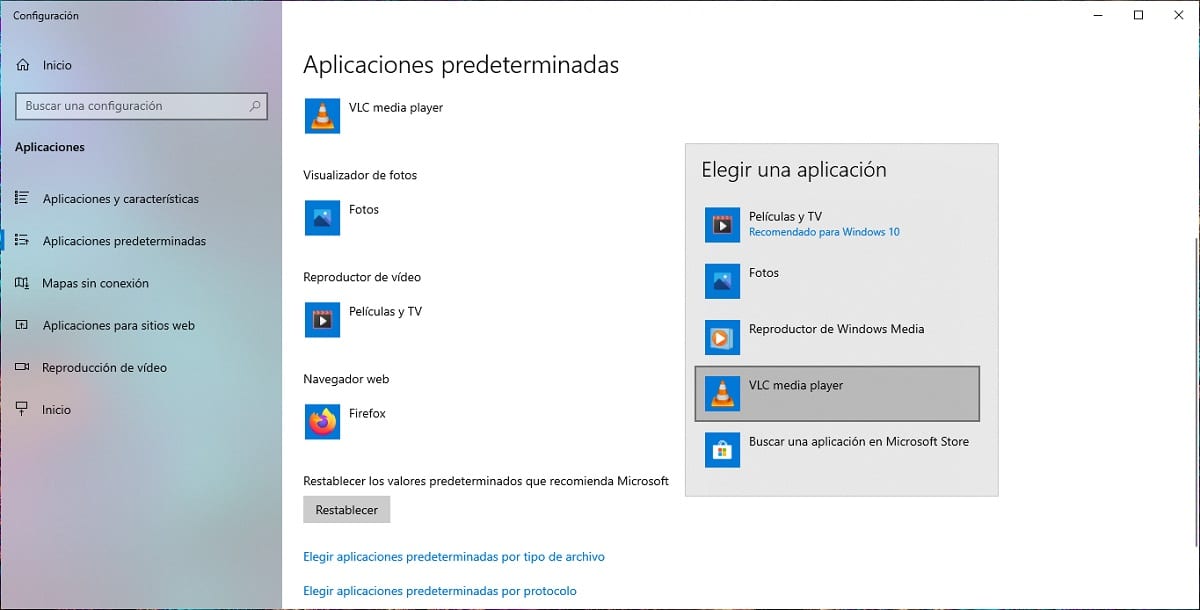
- Først skal vi få adgang til mulighederne for Windows-indstillinger. Den hurtigste og enkleste måde at bruge tastaturgenvejen Windows-tast + i. En anden måde er ved at klikke på Start-knappen og klikke på tandhjulet / gearet.
- Klik på applikationer og inden for applikationer skal du klikke på Standard applikationer
- Dernæst går vi til højre kolonne og ser efter indstillingen Videoafspiller.
- Ved at klikke på denne mulighed vises alle de installerede applikationer, der giver os mulighed for at afspille videoer.
- Det skal vi bare vælg VLC.
Når vi har oprettet VLC, vil ikonet for videofilerne blive repræsenteret af applikationsikonet, en orange kegle.